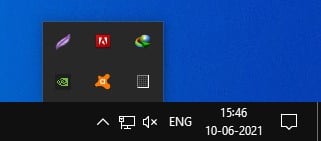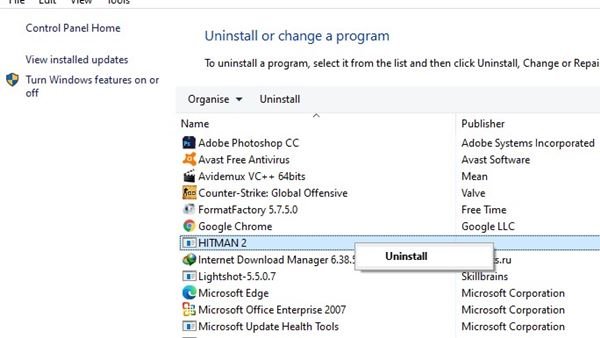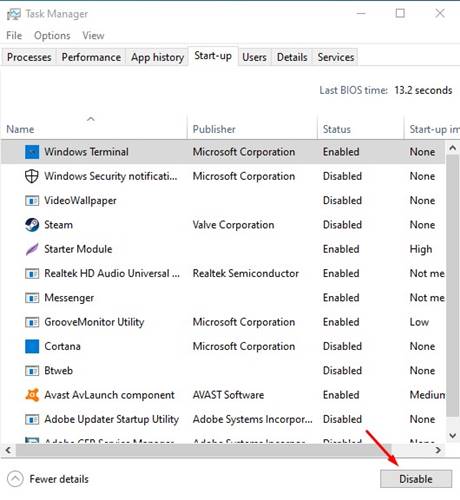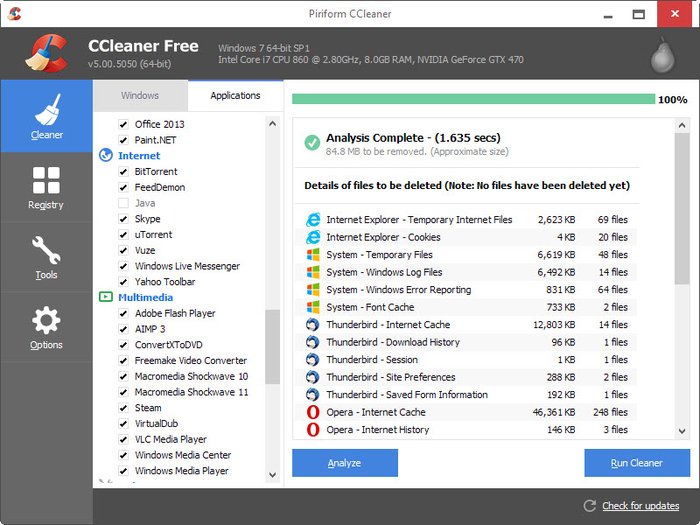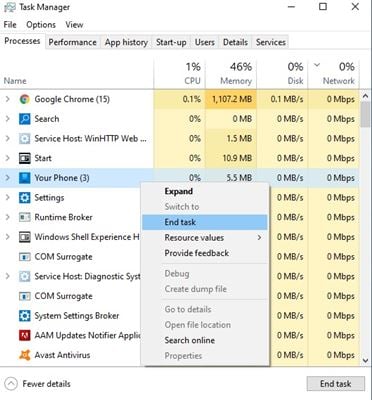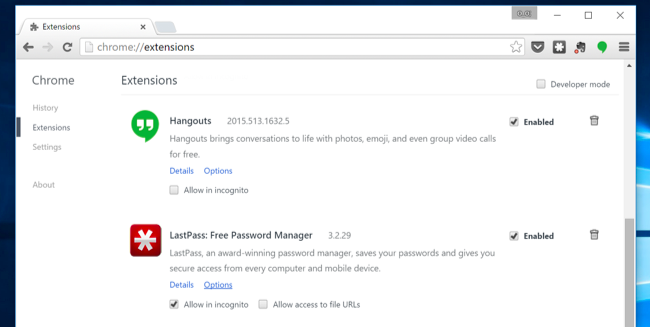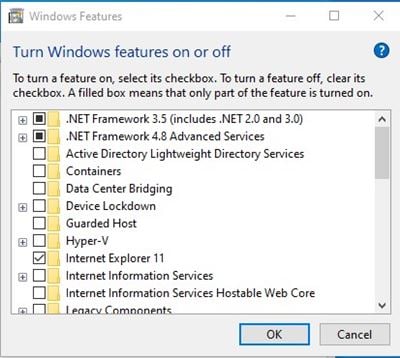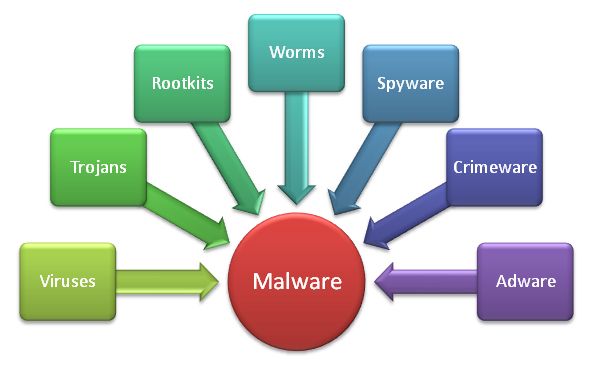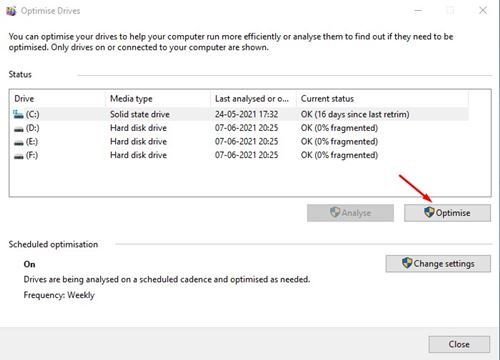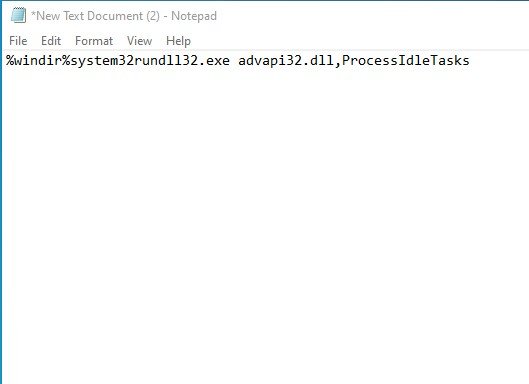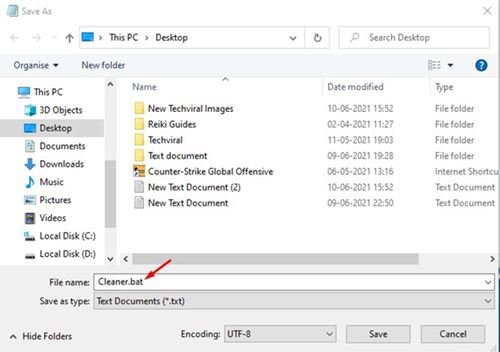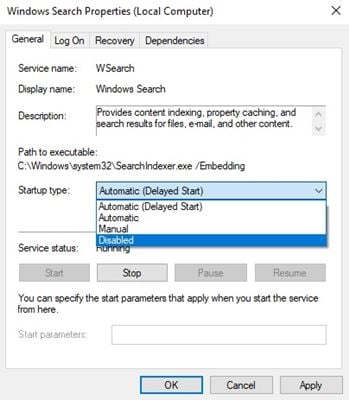Kif Tħaffef il-Kompjuter tiegħek Windows 10/11 (L-Aħjar Modi)
Se tħaffef il-Windows għal veloċità sħiħa Illum Fost it-titjib fit-teknoloġija, il-piż tax-xogħol fuq is-sistema jirdoppja, xi drabi s-sistema tagħna ma tistax tikkontrolla dawn il-piżijiet tax-xogħol, u bħala riżultat, il-kompjuter tagħna jsir aktar bil-mod mis-soltu.
Allura, il-kompjuter tiegħek qed jaħdem aktar bil-mod mis-soltu? Trid tħaffef il-kompjuter tiegħek? Jekk iva, allura qed taqra l-artiklu t-tajjeb. Normalment ikun hemm mijiet ta’ raġunijiet għalfejn kompjuter jonqos maż-żmien.
It-tnaqqis tar-ritmu tal-kompjuter jew tas-sistema spiss kien sinjal ta’ sewwieqa skaduti, inqas RAM, korruzzjoni tal-fajls tas-sistema, viruses u malware, jew żball ta’ hardware.
16 L-Aħjar Modi biex Tħaffef il-PC Windows 10 tiegħek
Tkun xi tkun ir-raġuni, qsamna xi wħud mill-aħjar modi biex tħaffef il-PC tiegħek Windows 10. Mela ejja niċċekkjaw il-modi.
1. Agħlaq il-programmi tat-trej tas-sistema
Normalment, ħafna mill-applikazzjonijiet li qed jaħdmu fuq il-PC tiegħek jidhru fit-trej tas-sistema, jew tista 'tgħid iż-żona ta' notifika.
Ejja ngħidu li tiskopri xi waħda mill-applikazzjonijiet li qed jaħdmu fit-trej tas-sistema tiegħek li mhumiex meħtieġa meta jkollok bżonn twaqqafhom. Dan żgur se jagħmel il-kompjuter tiegħek jaħdem aktar malajr.
2. Iddiżinstalla Programmi Mhux mixtieqa
Ejja nammettu, waqt li nużaw Windows 10, kultant nispiċċaw ninstallaw aktar apps milli għandna bżonn. Xi programmi jaħdmu fl-isfond mingħajr il-kunsens tagħna, u jnaqqsu l-apparat kollu.
Hemm pjuttost ftit programmi li jużaw ukoll il-konnessjoni tal-internet u għalhekk inaqqsu l-internet ukoll. Għalhekk, għandek bżonn tirrevedi manwalment l-apps kollha u tneħħi dawk li m'għandekx bżonn.
Biex tneħħi apps fuq Windows 10, iftaħ Windows 10 fittex u ikteb "Control Panel". Sussegwentement, iftaħ Control Panel mill-menu u tirrevedi l-apps kollha. Ikklikkja bil-lemin fuq l-app li trid tiddiżinstalla u agħżel l-għażla "Diżinstalla".
3. Itfi programmi tal-istartjar
Ħafna utenti tal-kompjuter isostnu li l-kompjuters tagħhom qed jaħdmu bil-mod ħafna. Dan jiġri minħabba li hemm ħafna programmi tal-istartjar li huma ddisinjati biex jibdew meta tibda t-tieqa. Dawn jissejħu programmi tal-istartjar.
Biex iżżid il-veloċità tal-boot, iddiżattiva l-programmi tal-istartjar. Għal dan, għandek bżonn ittajpja "msconfig" mingħajr kwotazzjonijiet fil-kmand RUN u tiddiżattiva l-programm li tħoss li huwa inutli.
4. Mexxi Disk CleanUp
Disk CleanUp tnaddaf il-cache kollha tad-drajv mhux mixtieqa. Wara t-tindif, il-kompjuter isir aktar mgħaġġel. Biex tuża l-utilità tat-tindif tad-disk fil-Windows 10, segwi l-passi mogħtija hawn taħt.
- Iftaħ Dan il-PC fuq il-PC tiegħek.
- Ikklikkja bil-lemin fuq is-C: drive u agħżel Properties.
- Sussegwentement, ikklikkja fuq l-għażla Disk Cleanup.
Dan hu! Windows 10 issa se tipprova tnaddaf il-fajls temporanji u mhux mixtieqa kollha maħżuna fil-drajv tal-installazzjoni tas-sistema.
5. Uża l-għażla "Tindif minn Parti Terza".
Hemm ukoll xi programmi disponibbli fuq l-Internet biex tnaddaf il-cache tad-diska, bħal CCleaner. Dan il-programm inaddaf l-ispazju mhux mixtieq tal-kompjuter tiegħek u jnaddaf il-fajls junk kollha, inkluż il-cache. Barra minn hekk, tista 'tuża kwalunkwe mill- Apps għat-tindif tal-fajls junk Freeware tagħha biex tnaddaf il-fajls kollha mhux mixtieqa u temporanji.
6. Waqqaf il-proċessi mill-maniġer tal-kompiti
Task manager huwa karatteristika utli tat-twieqi. Tista 'ssegwi kull proċess. Jekk xi proċess jinħatt mill-kompjuter tiegħek jew il-kompjuter tiegħek jiġġarraf, iftaħ il-maniġer tal-ħidma billi tagħfas ALT + CTRL + Ħassar. F'dan, tista 'twaqqaf kwalunkwe proċess mhux mixtieq billi tikklikkja bil-lemin fuq proċess u mbagħad tikklikkja fuq l-għażla tal-kompitu Tmiem.
7. Iddiżattiva Estensjonijiet bla bżonn fuq Google Chrome
Meta mqabbel ma 'web browsers oħra, Google Chrome jikkonsma aktar RAM. Dan għaliex installajna ħafna estensjonijiet fuq il-browser Chrome tagħna.
L-aħjar mod biex tittratta d-dewmien tal-Chrome huwa li tiddiżattiva l-estensjonijiet. Biex tiddiżattiva l-estensjonijiet fuq Chrome, segwi l-passi mogħtija hawn taħt.
- L-ewwelnett, iniedi l-browser Google Chrome.
- Ikklikkja fuq it-tliet tikek u agħżel "Aktar għodda > Estensjonijiet."
- Fuq il-paġna tal-estensjoni, ħassar l-estensjonijiet li m'għandekx bżonn.
8. Itfi l-karatteristiċi tat-tieqa mhux użati
Meta tinstalla Windows 7, Windows 8, u Windows 10 b'settings default, tkun qed tinstalla ħafna karatteristiċi u servizzi mhux użati fis-sistema tiegħek. Iżda, ovvjament, l-utent medju ma jużax dawn il-programmi u servizzi fis-sistema operattiva Windows. Għalhekk, huwa aħjar li titfi dawn il-karatteristiċi biex tiżdied il-prestazzjoni.
- Iftaħ Control Panel u kklikkja fuq Uninstall a Program. Se tara l-għażla li titfi l-karatteristiċi tal-Windows fuq in-naħa tax-xellug, u trid tikklikkja fuqha.
- Agħżel wieħed wieħed il-programmi u s-servizzi li trid fuq it-tagħmir tat-twieqi tiegħek.
9. Żid RAM billi tuża Pendrive
Tista 'tuża USB drive/pinna bħala RAM fil-Windows 7, 8 u 10. M'għandekx bżonn xi app ta' parti terza biex tagħmel dan. Iddiskutejna żewġ metodi ta 'ħidma fil-post tagħna kif iżżid ir-RAM b'USB/Pendrive fil-Windows 8 u 10 li tgħinek iżżid ir-RAM bil-Pendrive.
10. Neħħi Viruses, Malware u Trojans
Il-viruses huma l-aktar affarijiet li jaffettwaw il-kompjuter. Anke virus wieħed jista 'jagħmel il-kompjuter tiegħek estremament bil-mod. Biex tevita dan, niżżel u installa L-aħjar antivirus għall-PC Windows 10 . Wara dan, wettaq skan ta 'rutina tal-kompjuter tiegħek u naddaf il-viruses kollha mill-kompjuter tiegħek. Dan se jagħmel il-kompjuter tiegħek jaħdem malajr.
11. Deframmenta l-hard disk tiegħek
Windows 10 jipprovdi għodda ta 'deframmentazzjoni li tista' tnaddaf il-PC tiegħek. Barra minn hekk, l-għodda tiċkien il-ħażna tad-drajv tal-kompjuter tiegħek biex teħles xi spazju.
Jottimizza wkoll is-sewqan tiegħek għal prestazzjoni aħjar. Biex tuża Disk Defragmenter fil-Windows 10, segwi l-passi hawn taħt.
- L-ewwelnett, iftaħ Windows 10 tfittxija u ikteb "deframmentazzjoni tad-disk".
- Iftaħ l-għażla Deframment u Ottimizza Drive.
- Fil-paġna li jmiss, għandek bżonn tagħżel id-drajv li trid tottimizza.
- Fl-aħħarnett, ikklikkja fuq il-buttuna Ottimizza.
12. Neħħi Temp Files
Ukoll, meta Windows tniedi kwalunkwe programm, iħalli fajls speċifiċi fuq it-tagħmir tiegħek, u jikkunsmaw spazju fuq id-diska. Għalhekk, maż-żmien, in-numru ta 'fajls temporanji jiżdied, li eventwalment inaqqas il-kompjuter.
Għalhekk, l-aħjar għażla hija li tneħħi dawk il-fajls temporanji. It-tħassir ta 'fajls temporanji mill-Windows huwa faċli; Ikollok bżonn tiftaħ Start> Run. Fid-djalogu Mexxi, ittajpja "%temp%" u kklikkja OK. Se jinfetaħ folder. Għandek bżonn tħassar dawk il-fajls temporanji kollha.
13. Uża fajl tal-lott biex tneħħi l-memorja
Ukoll, dan il-trick huwa għal dawk li jixtiequ jiffrankaw ftit ħin żejjed billi jneħħu t-tajmer u l-cache kollha manwalment. Dan il-trick joħloq fajl tal-lott tal-memorja aktar nadif, u awtomatikament ineħħi l-fajls kollha tal-cache u l-fajls temp.
Pass 1. L-ewwelnett, għandek bżonn tiftaħ Notepad u mbagħad tippejstja l-kodiċi li ġej fiha.
%windir%system32rundll32.exe advapi32.dll, ProcessIdleTasks
Pass XNUMX: Issa għandek bżonn tissejvja l-fajl notepad bl-isem Cleaner.bat. Imbagħad, finalment, issalva l-fajl fuq id-desktop tiegħek.
Issa, kull meta tħoss li l-kompjuter tiegħek qed jaħdem bil-mod, mexxi l-fajl .bat.
14. Aġġusta s-settings tal-enerġija
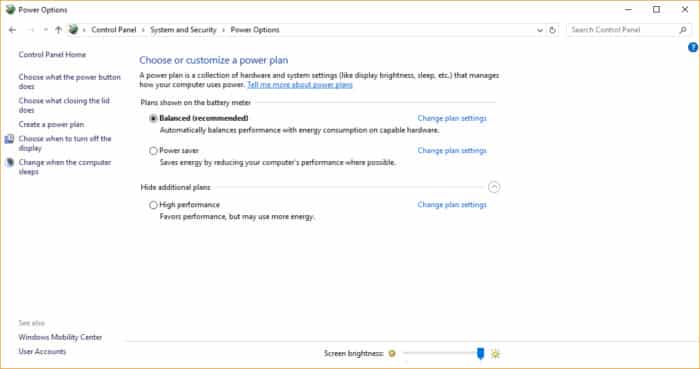 Ukoll, Windows 10 jiġi mal-karatteristika mtejba tal-iffrankar tal-enerġija. Madankollu, l-istess karatteristika tista 'tnikkirx il-kompjuter tiegħek. Normalment inaqqas il-prestazzjoni tal-PC biex tiffranka l-enerġija. Għalhekk, għandek bżonn tweak is-settings tal-enerġija biex ittejjeb il-prestazzjoni tal-kompjuter.
Ukoll, Windows 10 jiġi mal-karatteristika mtejba tal-iffrankar tal-enerġija. Madankollu, l-istess karatteristika tista 'tnikkirx il-kompjuter tiegħek. Normalment inaqqas il-prestazzjoni tal-PC biex tiffranka l-enerġija. Għalhekk, għandek bżonn tweak is-settings tal-enerġija biex ittejjeb il-prestazzjoni tal-kompjuter.
Ras għall-Panew tal-Kontroll > Ħardwer u Ħoss > Għażliet tal-Enerġija. Taħt Għażliet tal-Enerġija, agħżel Pjan tal-Enerġija għal Ibbilanċjat. Tista 'wkoll tagħżel Prestazzjoni Għolja, iżda l-prestazzjoni tiddependi fuq il-proċessur u r-RAM.
15. Iddiżattiva l-indiċjar tat-tfittxija
Il-karatteristika tal-indiċjar tat-tfittxija tal-Windows 10 tindika l-hard drive tiegħek fl-isfond. Il-karatteristika tgħin biex ittejjeb il-karatteristika tat-tfittxija. Madankollu, l-istess karatteristika tista 'tnaqqas il-prestazzjoni tal-Windows. Allura, biex tiddiżattiva l-indiċjar tat-tiftix, segwi xi wħud mill-passi sempliċi mogħtija hawn taħt.
- L-ewwelnett, iftaħ il-kaxxa tad-djalogu Mexxi (Windows Key + R).
- Fil-kaxxa tad-djalogu Mexxi, daħħal Servizzi. MSc u agħfas Enter.
- Fuq il-paġna tas-Servizzi tal-Windows, fittex Servizz ta’ Indiċjar jew Tiftix tal-Windows.
- Ikklikkja darbtejn fuq kull servizz u agħżel "Disabled"
Jekk jogħġbok innota li d-diżattivazzjoni tal-karatteristika tista 'tikkawża problemi waqt l-aċċess għall-menu tat-tiftix fil-Windows.
16. Irrisettja l-PC tiegħek
Windows 8, 8.1 u 10 jiġu b'għażla li tirrisettja l-PC tiegħek. Xi drabi minħabba xi żbalji tar-reġistru, il-kompjuter tiegħek jista' jaħdem b'mod ineffettiv.
Allura, tista 'tipprova tirrisettja s-sistema tiegħek. Dan se jaħdem, iżda jieħu ħafna żmien biex tlesti l-proċedura kollha ta 'reset.
B'dan, tista 'tħaffef il-PC bil-mod tiegħek Windows 10 malajr. Nittama li dan l-artikolu għenek! Jekk jogħġbok aqsam ma' sħabek ukoll. Jekk għandek xi dubji dwar dan, għarrafna fil-kaxxa tal-kummenti hawn taħt.